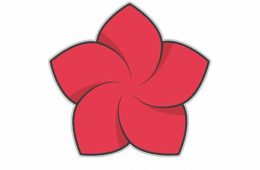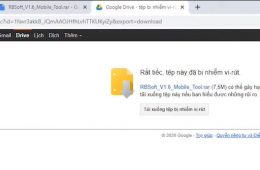Cách tạo file Excel trên Google Drive mà bạn nên biết. Ngoài việc lưu trữ dữ liệu, Google Drive còn hỗ trợ tạo file Excel. Nếu bạn muốn biết cách thực hiện điều này, bài viết dưới đây sẽ hướng dẫn bạn một cách đơn giản nhất.
Google Drive được đánh giá cao với sự tiện lợi và thoải mái khi sử dụng. Tốc độ tải lên và tải xuống nhanh chóng, dung lượng cơ bản đủ ổn, và khả năng mở rộng lưu trữ qua các gói phù hợp. Những ưu điểm này giữ chân người dùng với Google Drive. Khi bạn biết cách tạo file Excel trên Google Drive, bạn sẽ cảm thấy thích thú.
Google Drive cung cấp các công cụ văn phòng như thế nào? Cách tạo file Excel trên Google Drive
Trong thời đại công nghệ ngày nay, cách làm việc của nhân viên văn phòng đã thay đổi. Bạn không cần phải cài đặt Microsoft Office trên máy tính nếu có các công cụ văn phòng của Google Drive. Bạn có thể soạn thảo văn bản, tạo bảng tính, nhập và thống kê số liệu, hay tạo file thuyết trình cho các buổi họp. Mặc dù không thể hoàn toàn thay thế các yêu cầu cao cấp, nhưng bạn vẫn có thể thực hiện được những nhiệm vụ cơ bản với sự nhanh gọn và tiện ích của Google Drive.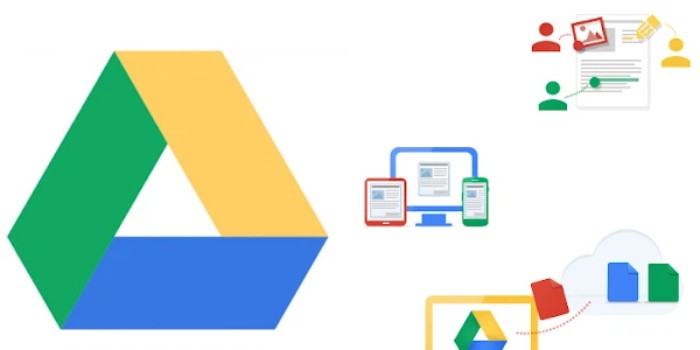
Các ưu điểm của Google Drive bao gồm:
- Tự động lưu các chỉnh sửa và biên tập của bạn.
- Hỗ trợ lưu dữ liệu thành nhiều định dạng văn phòng khác nhau.
- Dễ dàng chia sẻ và khóa file trên Google Drive.
- Tương thích với nhiều phần mềm văn phòng khác ngoài Microsoft Office.
Vậy làm thế nào để tạo file Excel trên Google Drive? Hãy đọc tiếp để rõ hơn.
Cách tạo file Excel trên Google Drive Có 3 cách để bạn tạo file Excel trên Google Drive:
Cách 1: Bấm vào nút “New” ở góc trên bên trái và chọn “Google Sheets.”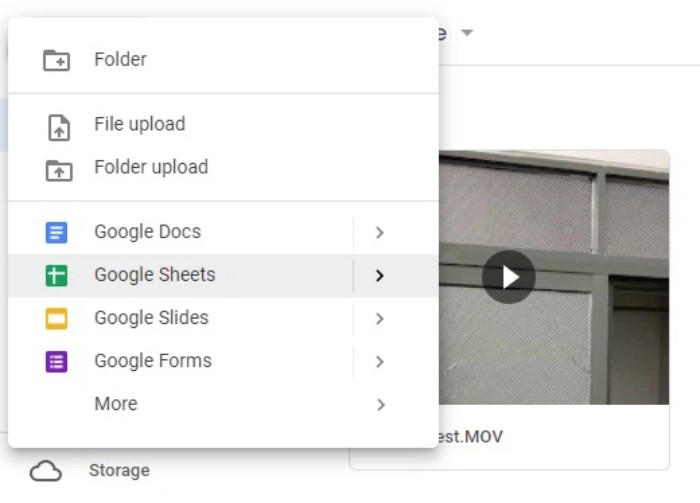
Tại đây, bạn có thể chọn “Blank spreadsheet” để tạo file Excel mới hoàn toàn trống, hoặc “From a template” để chọn một mẫu có sẵn từ Google Drive. Nếu bạn chọn “Blank spreadsheet,” bạn sẽ chuyển đến một tab mới với file Excel trống. Nếu bạn chọn “From a template,” bạn có thể lựa chọn một mẫu có sẵn từ danh sách.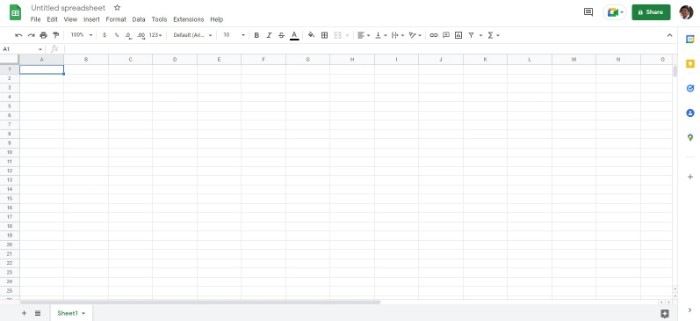
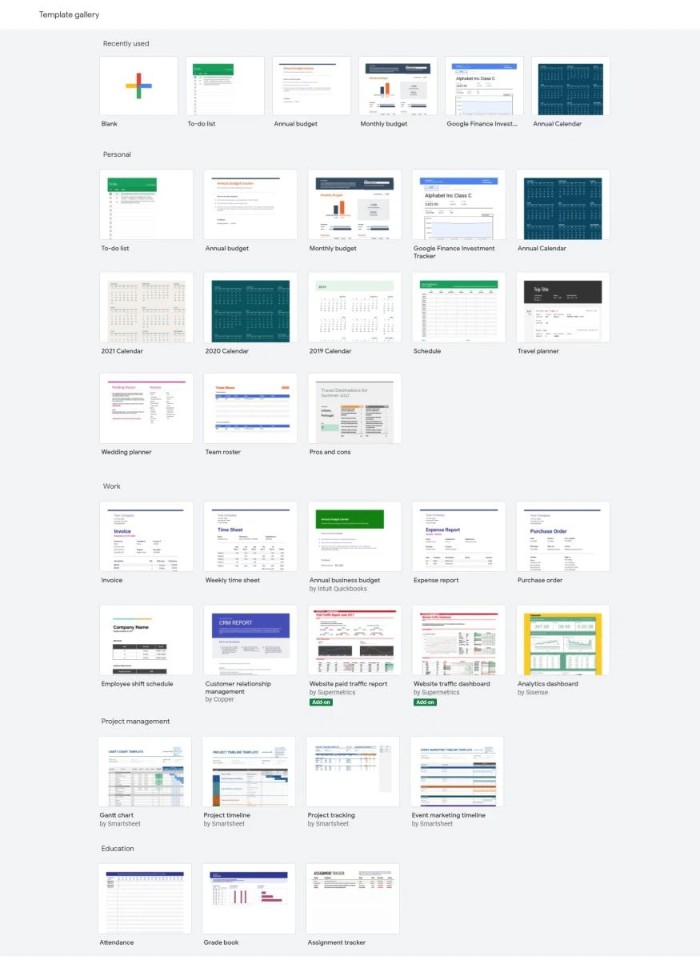
Cách 2: Chuột phải vào bất kỳ khoảng trống nào trên Google Drive và làm tương tự.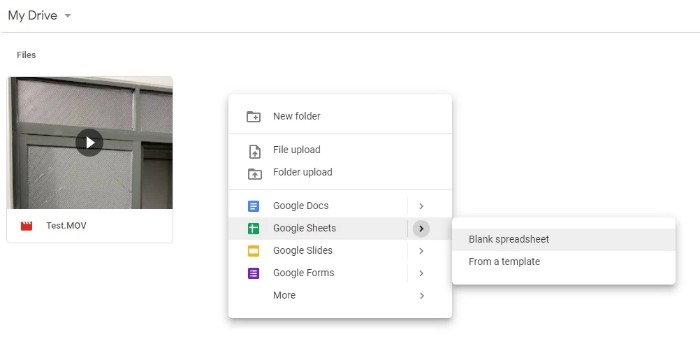
Cách 3: Truy cập địa chỉ https://docs.google.com/spreadsheets/u/0/. Chọn “Blank” để tạo file Excel trống, hoặc chọn mẫu từ danh sách có sẵn.
Đó là cách tạo file Excel trên Google Drive một cách đơn giản. Nếu bạn có bất kỳ thắc mắc hoặc muốn thảo luận thêm, hãy để lại bình luận dưới đây. Chúc bạn thực hiện thành công!